No momento, o Proadv possui dois relatórios financeiros que auxiliam na organização de toda a área financeira.
Para acessá-los, siga o passo a passo abaixo:
- Após acessar a nossa plataforma web, clique na opção “Financeiro” no menu lateral esquerdo;
- Escolha a opção de “Relatórios” e visualize a seguinte tela:
⠀⠀⠀⠀⠀⠀⠀⠀⠀
 ⠀⠀⠀⠀⠀⠀⠀
⠀⠀⠀⠀⠀⠀⠀
FLUXO DE CAIXA
é o resultado da soma de todas as suas receitas menos as despesas em uma data ou período específico, que possuam o status “Pago” na plataforma. Após clicar em “Fluxo de Caixa”, você visualizará as seguintes informações:
⠀⠀⠀⠀⠀⠀⠀⠀⠀


⠀⠀⠀⠀⠀⠀⠀⠀⠀
- Fluxo de caixa (Gráficos de coluna):
⠀⠀⠀⠀⠀⠀⠀⠀⠀⠀⠀⠀⠀⠀⠀⠀⠀⠀

No gráfico acima, você poderá visualizar a soma de todas as receitas (coluna verde), a soma de todas as despesas (coluna vermelha) e a linha de saldo (todas as receitas menos todas as despesas). Ao navegar pelas colunas, o gráfico exibirá os valores correspondentes a cada uma.
⠀⠀⠀⠀⠀⠀⠀⠀⠀ - Fluxo de caixa (Gráfico de Pizza):
⠀⠀⠀⠀⠀⠀⠀⠀⠀

No gráfico acima, você poderá visualizar o top 5 de suas maiores despesas. A plataforma indicará onde estão os seus maiores gastos, permitindo que você escolha entre as opções mensal, semestral ou anual. Assim, facilitamos a tomada de decisões para melhorar o seu fluxo de caixa.
⠀⠀⠀⠀⠀⠀⠀⠀⠀ - Fluxo de Caixa (Filtro):
⠀⠀⠀⠀⠀⠀⠀⠀⠀
 ⠀⠀⠀⠀⠀⠀⠀⠀⠀
⠀⠀⠀⠀⠀⠀⠀⠀⠀
No local acima, você poderá realizar o filtro desejado:
⠀⠀⠀⠀⠀⠀⠀⠀⠀
3.1 Saldo inicial – Nesse local você poderá digitar qual é o saldo da conta (caso deseje), antes de efetuar todos os gastos.
⠀⠀⠀⠀⠀⠀⠀⠀⠀

⠀⠀⠀⠀⠀⠀⠀⠀⠀
3.2 Período – Você poderá selecionar o intervalo de data desejado.
⠀⠀⠀⠀⠀⠀⠀⠀⠀

⠀⠀⠀⠀⠀⠀⠀⠀⠀
3.3 Centro de Custo – Você poderá escolher qual o centro de custo que deseja visualizar as informações, conforme a imagem abaixo:
⠀⠀⠀⠀⠀⠀⠀⠀⠀
 ⠀⠀⠀⠀⠀⠀⠀⠀⠀
⠀⠀⠀⠀⠀⠀⠀⠀⠀
3.4 Entrada – É o conjunto de receitas de um determinado período. Nesse local, é possível visualizar as contas específicas que causam maior rentabilidade.
⠀⠀⠀⠀⠀⠀⠀⠀⠀
 ⠀⠀⠀⠀⠀⠀⠀⠀⠀
⠀⠀⠀⠀⠀⠀⠀⠀⠀
3.5 Saída – É o conjunto de despesas de um determinado período. Nesse local, é possível visualizar as contas específicas que causam maior prejuízo.
⠀⠀⠀⠀⠀⠀⠀⠀⠀
 ⠀⠀⠀⠀⠀⠀⠀⠀⠀
⠀⠀⠀⠀⠀⠀⠀⠀⠀
3.6 Saldo Operacional – Esse campo é formado através da soma de todas as receitas menos a soma de todas as despesas (Todas Receitas – Todas Despesas).
⠀⠀⠀⠀⠀⠀⠀⠀ ⠀⠀⠀⠀⠀⠀⠀⠀⠀⠀⠀⠀⠀⠀⠀⠀
⠀⠀⠀⠀⠀⠀⠀⠀⠀⠀⠀⠀⠀⠀⠀⠀
3.7 Saldo Final – É o resultado da soma entre saldo operacional e saldo inicial.
⠀⠀⠀⠀⠀⠀⠀⠀⠀
 ⠀⠀⠀⠀⠀⠀⠀⠀⠀
⠀⠀⠀⠀⠀⠀⠀⠀⠀ - Exportar Excel – Ao clicar no botão “Exportar Excel” a plataforma irá fazer o download de forma automática da planilha.⠀⠀⠀⠀⠀⠀⠀⠀
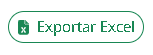
Demonstrativo de Resultado do Exercício – DRE
⠀⠀⠀⠀⠀⠀⠀⠀⠀
DRE – É um relatório contábil que evidencia se as operações financeiras estão gerando lucro ou prejuízo, considerando um determinado período de tempo. Resumindo, são todos os lançamentos registrados no sistema, independentemente de constarem com o status “Pago”. Dessa forma, você poderá visualizar de uma forma mais ampla todos os lançamentos financeiros. Após clicar em “Relatório DRE”, você visualizará as seguintes informações:
⠀⠀⠀⠀⠀⠀⠀⠀⠀

- Período – Você poderá escolher o ano do exercício.
⠀⠀⠀⠀⠀⠀⠀⠀⠀

⠀⠀⠀⠀⠀⠀⠀⠀⠀ - Centro de custo – Você poderá escolher qual o centro de custo que deseja visualizar as informações, conforme o print abaixo:
⠀⠀⠀⠀⠀⠀⠀⠀⠀
 ⠀⠀⠀⠀⠀⠀⠀⠀⠀
⠀⠀⠀⠀⠀⠀⠀⠀⠀ - Exportar Excel – Ao clicar no botão
 a plataforma irá fazer o download de forma automática da planilha, conforme o print abaixo:
a plataforma irá fazer o download de forma automática da planilha, conforme o print abaixo:
⠀⠀⠀⠀⠀⠀⠀⠀⠀

⠀⠀⠀⠀⠀⠀⠀⠀⠀ - Exportar PDF – Ao clicar no botão
 a plataforma irá fazer o download de forma automática do arquivo em pdf, conforme print abaixo:
a plataforma irá fazer o download de forma automática do arquivo em pdf, conforme print abaixo:
⠀⠀⠀⠀⠀⠀⠀⠀⠀
 ⠀⠀⠀⠀⠀⠀⠀⠀⠀
⠀⠀⠀⠀⠀⠀⠀⠀⠀
Pronto! Dessa forma aprendemos a visualizar todos os relatórios financeiros do Proadv.⠀⠀⠀⠀



